På Linux er root-kontoen en spesiell brukerkonto På Linux som har tilgang til alle filer, alle kommandoer og som stort sett kan gjøre noe på En Linux-server.
mesteparten av tiden er rotkontoen deaktivert, noe som betyr at du ikke har tilgang til den.
hvis du for eksempel ikke angav noe passord for root under installasjonsprosessen, kan det være låst som standard.
du vil imidlertid kanskje få tilgang til rotkontoen noen ganger for å utføre bestemte oppgaver.
i denne opplæringen skal du lære hvordan du enkelt kan endre rotpassordet På Debian 10.
Innholdsfortegnelse
Forutsetninger
for å endre rotpassordet På Debian 10, må du ha sudo-privilegier eller å ha det faktiske passordet til rotkontoen.
$ sudo -lUser <user> may run the following commands on host-debian: (ALL : ALL) ALLhvis dette er tilfelle, bør du kunne endre rotpassordet.
Vær forsiktig : endring av rotpassordet På Debian 10 vil låse opp rotkontoen.
Endre rotpassord På Debian ved hjelp av passwd
den enkleste måten å endre rotpassordet På Debian 10 er å kjøre passwd-kommandoen uten argumenter.
$ sudo passwdChanging password for user root.New password:Retype new password:passwd: all authentication tokens updated successfully.Alternativt kan du angi root-brukerkontoen med kommandoen passwd.
$ sudo passwd rootAnbefaling: rotkontoen trenger et sterkt passord. Det skal være minst 10 tegn, med spesialtegn, store og små bokstaver.
også, det bør ikke inneholde noen ord som er lett å finne i en ordbok.
for å koble til som rot På Debian 10, bruk kommandoen » su » uten noen argumenter.
$ su -Password: ~]#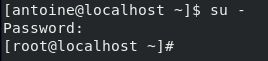
Endre rotpassord på Debian ved hjelp av su
Alternativt, hvis du ikke er sudo, kan du fortsatt endre rotpassordet hvis du har det faktiske rotpassordet.
sørg Først for å bytte bruker til rot ved å kjøre kommandoen «su» uten noen argumenter.
$ su -Password::~#nå som du er koblet til som rot, kjør du bare kommandoen «passwd» uten noen argumenter.
$ passwdChanging password for user root.New password:Retype new password:passwd: all authentication tokens updated successfully.du kan nå forlate rotkontoen ved å trykke På «Ctrl + D», du vil bli omdirigert din hovedbrukerkonto.
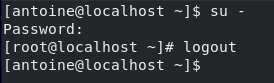
Endre rotpassord ved hjelp av enkeltbrukermodus
En annen måte å endre rotpassordet På Debian 10 er å starte verten din i enkeltbrukermodus.
hvis du ikke er sikker på hvordan Du kan starte Opp En Debian-vert i enkeltbrukermodus, kan du lese denne opplæringen som vi skrev om emnet.
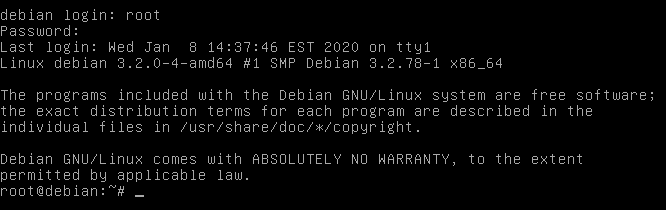
Nå som du er logget som rot, kan du kjøre kommandoen» passwd » for å endre rotpassordet enkelt.
# passwdChanging password for user root.New password:Retype new password:passwd: all authentication tokens updated successfully.Gratulerer, du har endret rotpassordet På Debian 10!
Du kan nå bare starte verten på nytt og begynne å spille med rotkontoen.
Konklusjon
i denne raske opplæringen lærte du hvordan du kan endre rotpassordet På Debian 10 : ved å bruke passwd-kommandoen eller ved å koble til som rot og endre passordet ditt.
du lærte Også at endring av rotpassordet kan gjøres ved å starte verten din i enkeltbrukermodus og kjøre passwd-kommandoen.
bruk av rotkontoen kan også være ganske nyttig hvis du planlegger å legge til eller slette brukere På Debian 10.
hvis Du er interessert I Linux systemadministrasjon, har vi en komplett seksjon dedikert til den på nettsiden, så sørg for å sjekke det ut.
